Google Drive được cài đặt sẵn trên hầu hết mọi điện thoại Android và là dịch vụ mà hầu hết người dùng chọn cho bộ nhớ đám mây của mình. Nhưng bạn không nhất thiết phải đặt tất cả trứng của mình vào giỏ của Google. Có những lựa chọn thay thế khác rất tuyệt vời.
Nextcloud là bộ phần mềm lưu trữ nguồn mở để sao lưu các file và dữ liệu cá nhân của bạn trên đám mây. Trong hướng dẫn này, bạn sẽ tìm hiểu cách tạo tài khoản FDrive miễn phí của riêng mình, di chuyển dữ liệu, đồng bộ các file và thư mục.
Tạo tài khoản FDrive miễn phí với Murena
Một cách hợp lý và dễ tiếp cận để bắt đầu với Nextcloud là yêu cầu một tài khoản miễn phí từ Murena. Trang web này cung cấp một giao diện đơn giản để sử dụng chung. Nó cung cấp cho bạn một địa chỉ email mới, sổ địa chỉ, lịch, danh sách công việc và phần ghi chú, v.v...
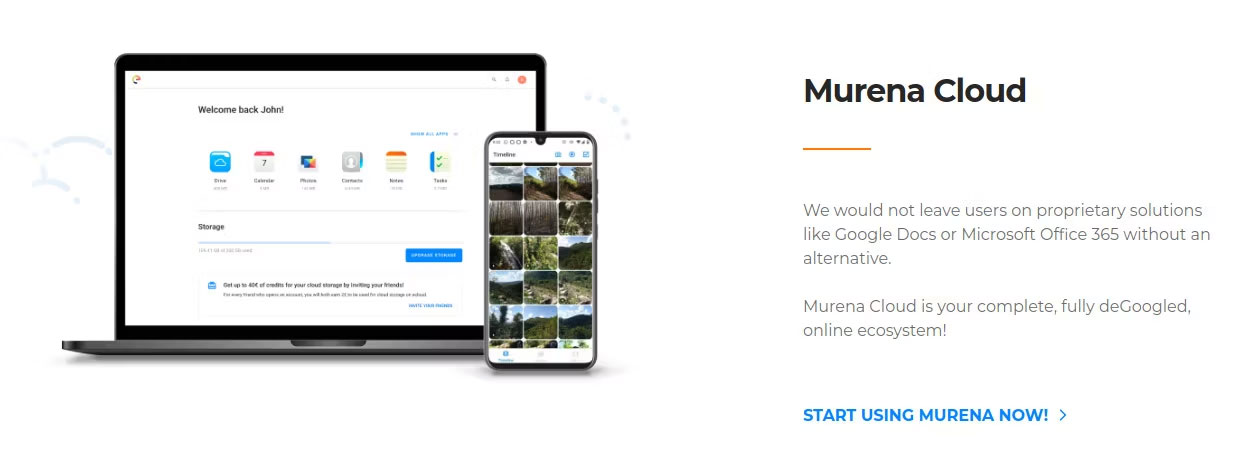
Nhược điểm là giới hạn quyền kiểm soát được cung cấp. Bạn sẽ không thể cài đặt các ứng dụng Nextcloud bổ sung trên máy chủ và tùy chọn miễn phí chỉ cung cấp cho bạn 1GB dung lượng lưu trữ. Đừng vội di chuyển tất cả ảnh và video của bạn!
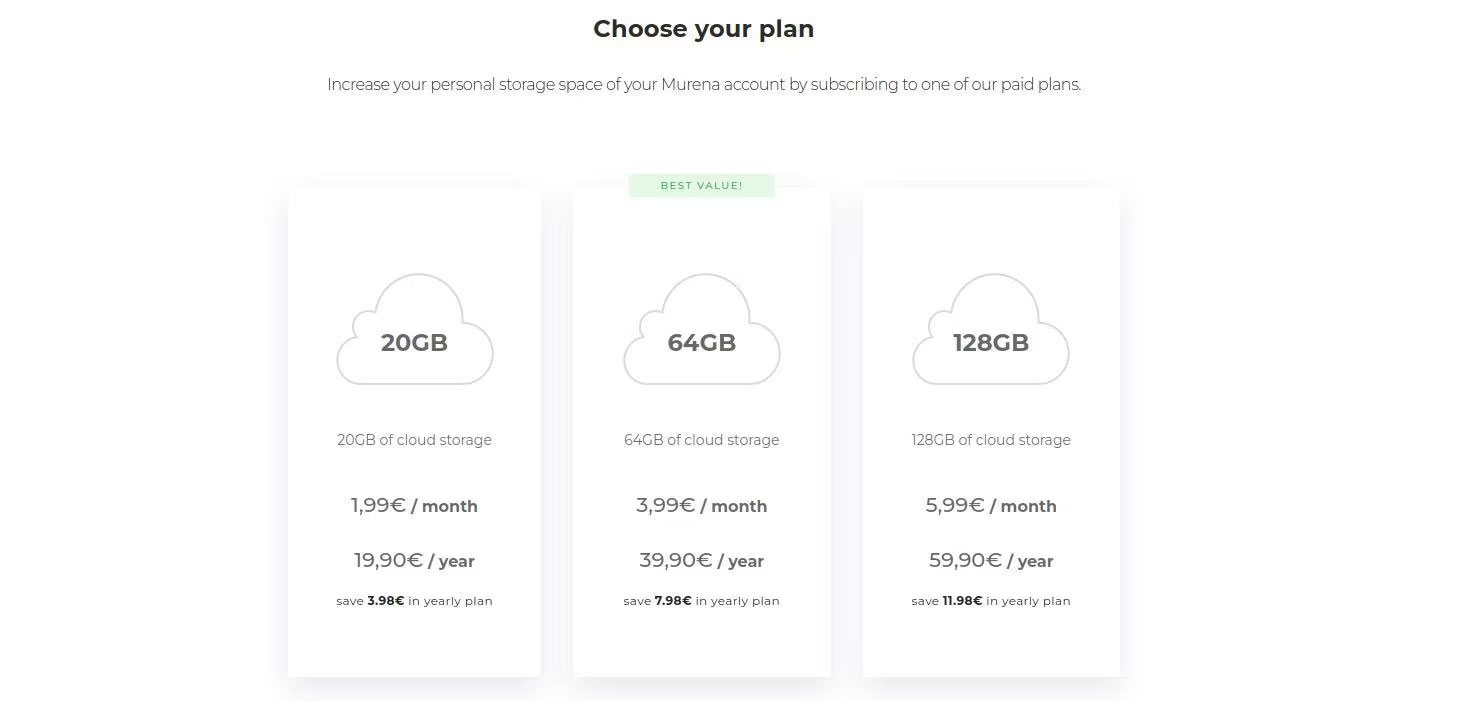
Như đã nói, bạn vẫn có thể làm được nhiều việc, bất kể đang sử dụng thiết bị nào. Danh bạ, email, sự kiện, tác vụ và ảnh chụp màn hình không thường xuyên sẽ không chiếm hết 1GB của bạn, vì vậy đây vẫn là một giải pháp thay thế có thể sử dụng tốt.
Khi bạn yêu cầu tên tài khoản và dung lượng lưu trữ của mình, bạn có thể bắt đầu tận dụng những gì Murena và Nextcloud cung cấp.
Thiết lập Nextcloud trên Android để đồng bộ file và thư mục
Bây giờ, bạn đã có một Nextcloud client đang hoạt động, bạn có thể bắt đầu sử dụng các ứng dụng tương thích của nó trên điện thoại của mình. Tải xuống miễn phí ứng dụng Android Nextcloud từ Google Play Store, sau đó đăng nhập bằng thông tin tài khoản Murena của bạn.
Sau khi đăng nhập, bạn có thể sử dụng cùng một thông tin đăng nhập đó làm SSO (đăng nhập một lần) cho các ứng dụng khác sẵn sàng cho Nextcloud. Điều này tương tự như cách Google và Microsoft cung cấp SSO cho các ứng dụng Android của họ.
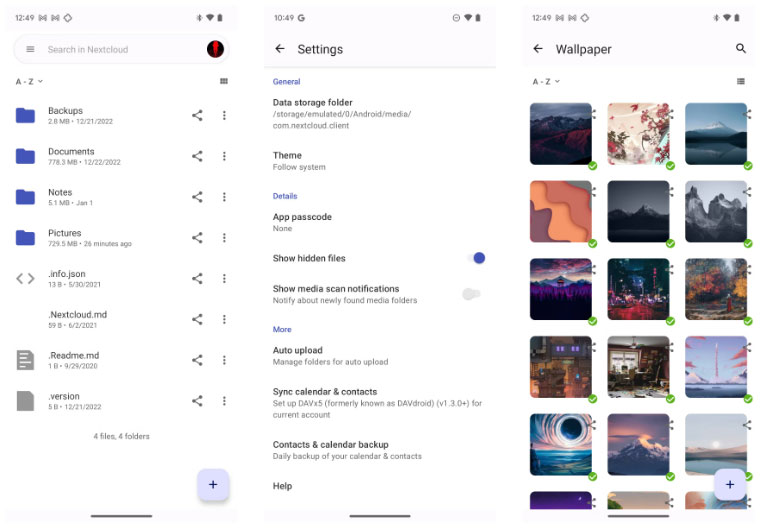
Bạn có thể bắt đầu di chuyển một số file của mình. Nhấn vào nút Settings và chọn Auto upload. Ở đó, bạn sẽ thấy một số thư mục đã được phát hiện trên điện thoại của mình, chẳng hạn như thư mục Camera hoặc Screenshots. Chúng có thể được tự động đồng bộ với tài khoản FDrive của bạn, giống như cách các ứng dụng ảnh khác tự động đồng bộ ảnh và video của bạn.
Nếu bắt đầu hết bộ nhớ, bạn cũng có thể bỏ chọn các thư mục đó và chia sẻ file của mình theo cách thủ công để kiểm soát nhiều bộ nhớ hơn.
Đồng bộ sự kiện, nhiệm vụ và danh bạ với DavX5
Giờ đây, bạn có thể đồng bộ bất kỳ file nào trên điện thoại của mình với hệ thống lưu trữ của Nextcloud. Còn các dịch vụ khác của nó thì sao? Đây là lúc một ứng dụng Android quan trọng ra đời: DavX5. Ứng dụng này có thể đồng bộ tất cả các nhóm liên hệ, sự kiện, lịch và tác vụ để những ứng dụng trên điện thoại của bạn, chẳng hạn như Google Calendar, có thể giao tiếp với Nextcloud.
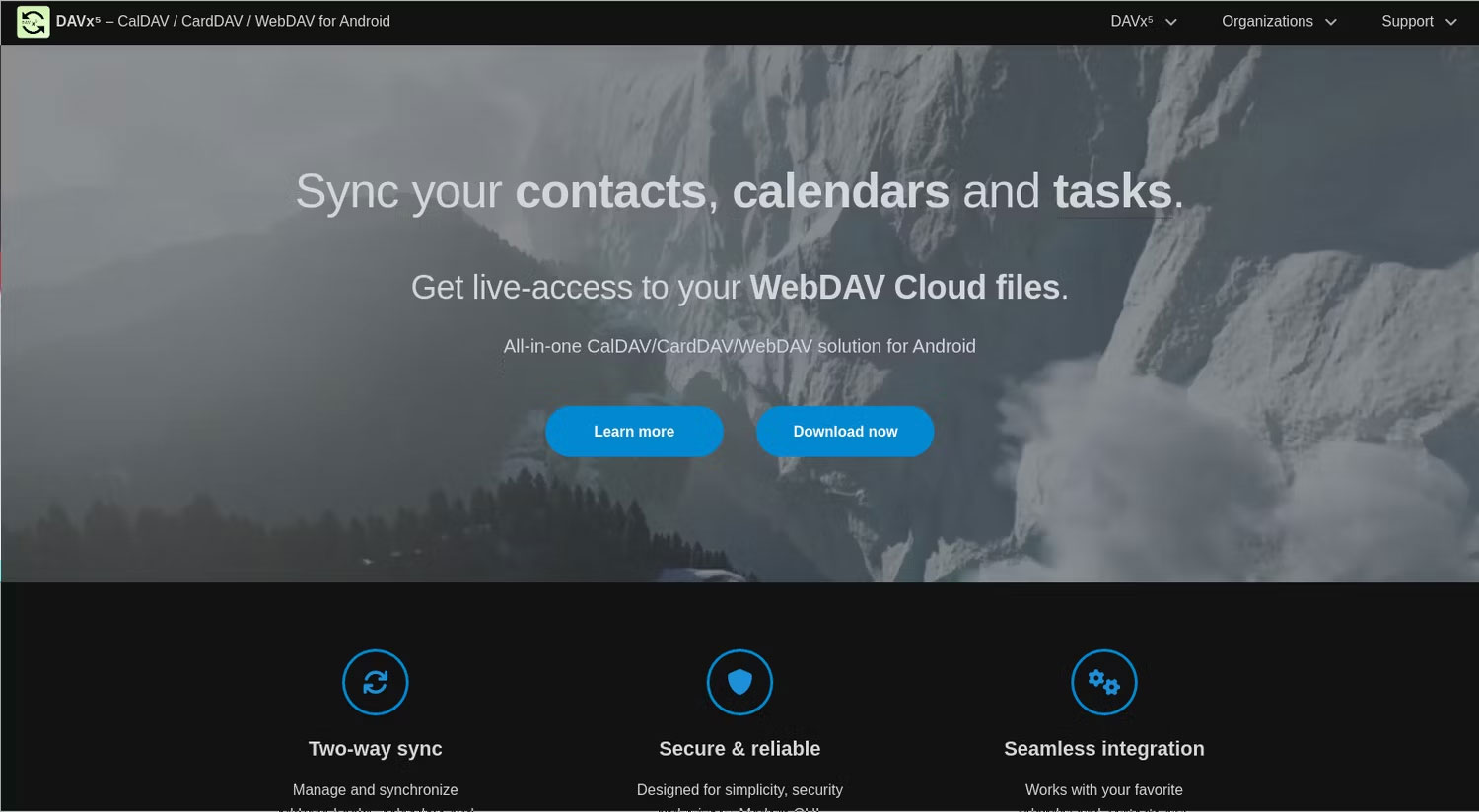
Khi bạn tải xuống và mở DavX5 trên điện thoại của mình, bạn sẽ được chào đón bằng một màn hình yêu cầu bạn cho phép ứng dụng nhận thông báo, lịch, liên hệ và truy cập tác vụ. Bài viết khuyên bạn nên bật tùy chọn có nội dung All of the below vì bạn có thể sử dụng bất kỳ ứng dụng nào có khả năng giao tiếp với DavX5.
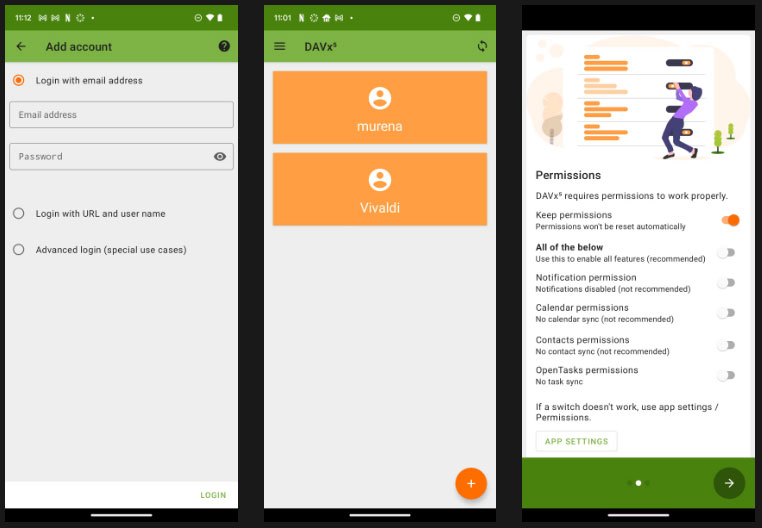
Tiếp theo, bạn cần thêm thông tin đăng nhập cho tài khoản FDrive của mình. Chỉ cần cung cấp địa chỉ email Murena mới và mật khẩu cho tài khoản đó. Sau đó, chọn tất cả các dịch vụ mà bạn muốn đồng bộ với DavX5, chẳng hạn như lịch, danh bạ và tác vụ của bạn.
Sau khi bạn thực hiện việc này, dữ liệu FDrive của bạn sẽ hiển thị với bất kỳ phần mềm quản lý công việc, liên hệ hoặc cuộc hẹn nào mà bạn chọn. Ngoài ra, hãy đảm bảo tắt Pause app activity if unused và chọn Unrestricted để sử dụng pin. Điều này sẽ cho phép DavX5 cập nhật và đồng bộ thông tin mà không gặp bất kỳ sự cố nào.
 Công nghệ
Công nghệ  AI
AI  Windows
Windows  iPhone
iPhone  Android
Android  Học IT
Học IT  Download
Download  Tiện ích
Tiện ích  Khoa học
Khoa học  Game
Game  Làng CN
Làng CN  Ứng dụng
Ứng dụng 
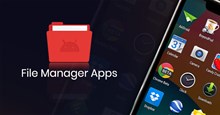

















 Linux
Linux  Đồng hồ thông minh
Đồng hồ thông minh  macOS
macOS  Chụp ảnh - Quay phim
Chụp ảnh - Quay phim  Thủ thuật SEO
Thủ thuật SEO  Phần cứng
Phần cứng  Kiến thức cơ bản
Kiến thức cơ bản  Lập trình
Lập trình  Dịch vụ công trực tuyến
Dịch vụ công trực tuyến  Dịch vụ nhà mạng
Dịch vụ nhà mạng  Quiz công nghệ
Quiz công nghệ  Microsoft Word 2016
Microsoft Word 2016  Microsoft Word 2013
Microsoft Word 2013  Microsoft Word 2007
Microsoft Word 2007  Microsoft Excel 2019
Microsoft Excel 2019  Microsoft Excel 2016
Microsoft Excel 2016  Microsoft PowerPoint 2019
Microsoft PowerPoint 2019  Google Sheets
Google Sheets  Học Photoshop
Học Photoshop  Lập trình Scratch
Lập trình Scratch  Bootstrap
Bootstrap  Năng suất
Năng suất  Game - Trò chơi
Game - Trò chơi  Hệ thống
Hệ thống  Thiết kế & Đồ họa
Thiết kế & Đồ họa  Internet
Internet  Bảo mật, Antivirus
Bảo mật, Antivirus  Doanh nghiệp
Doanh nghiệp  Ảnh & Video
Ảnh & Video  Giải trí & Âm nhạc
Giải trí & Âm nhạc  Mạng xã hội
Mạng xã hội  Lập trình
Lập trình  Giáo dục - Học tập
Giáo dục - Học tập  Lối sống
Lối sống  Tài chính & Mua sắm
Tài chính & Mua sắm  AI Trí tuệ nhân tạo
AI Trí tuệ nhân tạo  ChatGPT
ChatGPT  Gemini
Gemini  Điện máy
Điện máy  Tivi
Tivi  Tủ lạnh
Tủ lạnh  Điều hòa
Điều hòa  Máy giặt
Máy giặt  Cuộc sống
Cuộc sống  TOP
TOP  Kỹ năng
Kỹ năng  Món ngon mỗi ngày
Món ngon mỗi ngày  Nuôi dạy con
Nuôi dạy con  Mẹo vặt
Mẹo vặt  Phim ảnh, Truyện
Phim ảnh, Truyện  Làm đẹp
Làm đẹp  DIY - Handmade
DIY - Handmade  Du lịch
Du lịch  Quà tặng
Quà tặng  Giải trí
Giải trí  Là gì?
Là gì?  Nhà đẹp
Nhà đẹp  Giáng sinh - Noel
Giáng sinh - Noel  Hướng dẫn
Hướng dẫn  Ô tô, Xe máy
Ô tô, Xe máy  Tấn công mạng
Tấn công mạng  Chuyện công nghệ
Chuyện công nghệ  Công nghệ mới
Công nghệ mới  Trí tuệ Thiên tài
Trí tuệ Thiên tài